win7玩游戲彈出“無法啟動此程序,計算機中丟失MSVCR120.dll”的六種解決方法
更新日期:2024-03-21 02:09:28
來源:轉載
在win7旗艦版玩游戲或者看視頻的時候突然提示“無法啟動此程序,因為計算機中丟失MSVCR120.dll,嘗試重新安裝該程序以解決此問題。”(如下圖所示),這究竟是哪里出現問題?MSVCR120.dll缺失是許多Windows錯誤中警告動態鏈接庫文件(DLL)問題之一,最簡單的方法就是去下載該文件重新安裝,接下來小編來訴說一下詳細步驟。
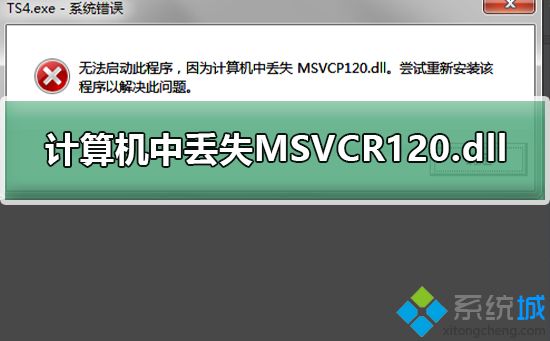
解決計算機丟失MSVCR120文件的方法
方法1.安裝最新的Microsoft Visual C ++可再發行組件包
1、錯誤標識屬于Visual C ++ Redistributable Package的MSVCR120.dll文件的問題。這些問題可以通過從官方網站重新安裝此微軟頁面來解決。
2、訪問Microsoft Visual C ++可再發行組件包下載網站
根據您的系統類型,開始下載vc_redist.x64.exe或vc_redist.x84.exe文件
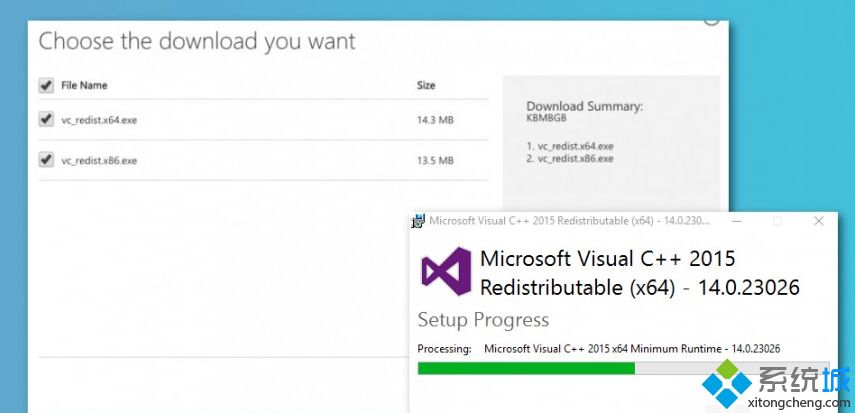
3、下載結束后,關閉所有程序并雙擊該文件。
按照屏幕上的說明操作。
方法2.重新安裝麻煩的程序
1、解決MSVCR120.dll的另一種方法是在Windows上丟失錯誤,即重新安裝當您收到錯誤時使用的程序。
2、在Windows搜索框中鍵入run并打開Run program。
在運行窗口中,鍵入appwiz.cpl并單擊Enter。
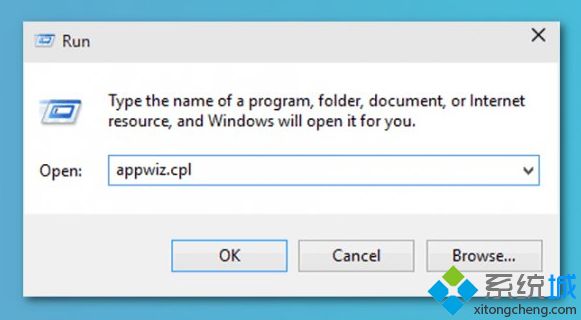
在出現的程序和功能窗口中,找到麻煩的程序。
右鍵單擊它并從菜單中選擇卸載。
3、根據需要重新啟動計算機并再次下載相同的程序
方法3.運行SFC掃描
1、損壞的系統文件可能是MSVCR120.dll丟失錯誤的另一個原因。但是,可以通過運行Windows系統文件檢查器(SFC)[3]掃描來修復它們
2、在Windows搜索框中輸入命令提示符。
在結果列表中找到命令提示符,右鍵單擊它并選擇以管理員身份運行。
在命令提示符下輸入sfc / scannow命令,然后單擊Enter。
等到命令執行完畢后,查看是否檢測到并修復了一些問題
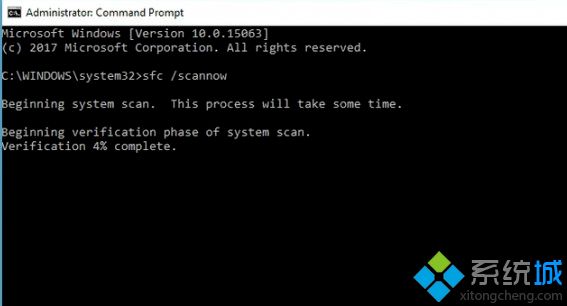
方法4.運行DISM掃描
1、如果SFC掃描無法修復“程序無法啟動,因為您的計算機缺少MSVCR120.dll”錯誤,請嘗試運行有助于修復Windows映像的DISM掃描[4]:
2、按照前面的方法說明,以管理員身份啟動命令提示符。在命令提示符下鍵入DISM / Online / Cleanup-Image / RestoreHealth命令,然后單擊Enter
3、如果檢測到并修復了Windows映像的任何問題,您將在掃描后看到這些信息
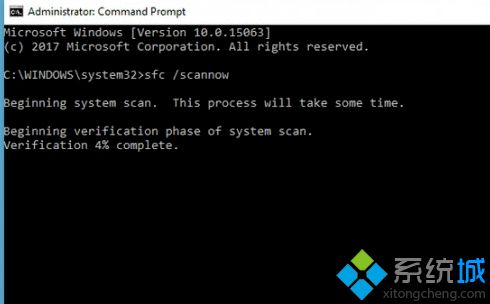
方法5.安裝可用的更新
1、Windows或軟件更新之一可能包含固定的MSVCR120.dll文件。因此,您應該檢查可用的更新并安裝它們、
在Windows搜索框中,鍵入檢查更新。
點擊名為“ 檢查更新”的第一個顯示結果。
您將被重定向到Windows Update設置。點擊檢查更新按鈕。
2、當Windows顯示可用更新時,安裝它們并檢查錯誤是否消失。
方法6.掃描惡意軟件
如果上述方法都沒有幫助解決MSVCR120.dll錯誤,則應檢查您的計算機是否未感染病毒。各種網絡威脅可能導致導致錯誤消息的系統更改。因此,使用Reimage或您首選的安全軟件掃描Windows計算機以檢查計算機的狀態。
綜上所述,win7玩游戲彈出“無法啟動此程序,計算機中丟失MSVCR120.dll”的六種解決方法,大家參照教程步驟設置后,很快一切恢復正常了。
- monterey12.1正式版無法檢測更新詳情0次
- zui13更新計劃詳細介紹0次
- 優麒麟u盤安裝詳細教程0次
- 優麒麟和銀河麒麟區別詳細介紹0次
- monterey屏幕鏡像使用教程0次
- monterey關閉sip教程0次
- 優麒麟操作系統詳細評測0次
- monterey支持多設備互動嗎詳情0次
- 優麒麟中文設置教程0次
- monterey和bigsur區別詳細介紹0次
周
月










